Креирање личних брзих одговора
Белешка
Информације о доступности функција су следеће.
| Дyнамицс 365 < ДИЦТ__контакт центар > Цонтацт Центер – уграђен | Дyнамицс 365 < ДИЦТ__контакт центар > Цонтацт Центер – самостално | Dynamics 365 Customer Service |
|---|---|---|
| Да | Да | Да |
За додавање можете да користите мени за персонализацију који је доступан путем картице апликације лични брзи одговори, такође назван предефинисане поруке. Можете да креирате брзе одговоре на уобичајена питања и сценарије на које треба да одговорите у својој улози. Одговоре можете означити кључним речима које вам помажу да позовете брзе одговоре када комуницирате са клијентима.
Креирање личних брзих одговора
Можете да креирате, уређујете и бришете личне брзе одговоре у свом власништву. Брзи одговори које креирате доступни су на картици Лично на табли Брзи одговори прозора разговора.
пријавите се < ДИЦТ__Више канала за Цустомер Сервице > Омницханнел фор Цустомер Сервице , а на матичној страници изаберите знак плус на
 картици апликације.
картици апликације.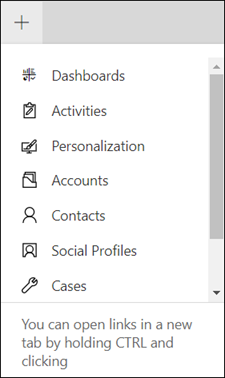
Изаберите Персонализација.
На картици Лични брзи одговори, изаберите Нови лични брзи одговор и урадите следеће:
Порука: Унесите текст који желите да користите за одговор.
Локални стандард: Изаберите језик на којем желите да креирате брзи одговор.
Белешка
- Да бисте избегли дуплицирање брзих одговора, проверите унапред дефинисане поруке пре него што направите лични брзи одговор.
- Лични брзи одговори нису локализовани у Више канала за Customer Service. Да бисте пружили брзе одговоре на више језика, направите засебни запис брзог одговора за сваки језик и изаберите одговарајући језик.

У област " Ознаке " унесите кључну реч коју желите да повежете са брзим одговором, а затим изаберите
 . Ако желите да користите знак броја (#), немојте га користити нигде другде у кључној речи, осим на почетку.
. Ако желите да користите знак броја (#), немојте га користити нигде другде у кључној речи, осим на почетку.Изаберите ставку Сачувај.
Може потрајати и до 15 минута док брзи одговори постану доступни за вашу употребу.
За више информација о личним брзим одговорима погледајте Слање брзих одговора.